Microsoft Teams adalah platform komunikasi yang merupakan bagian dari rangkaian alat Office 365. Beberapa pengguna melaporkan bahwa pesan obrolan Microsoft Teams tidak muncul, sehingga menghalangi mereka berkomunikasi dengan rekan satu tim.
Dalam artikel ini, kami akan menjelaskan cara memperbaiki Microsoft Teams tidak menampilkan obrolan.
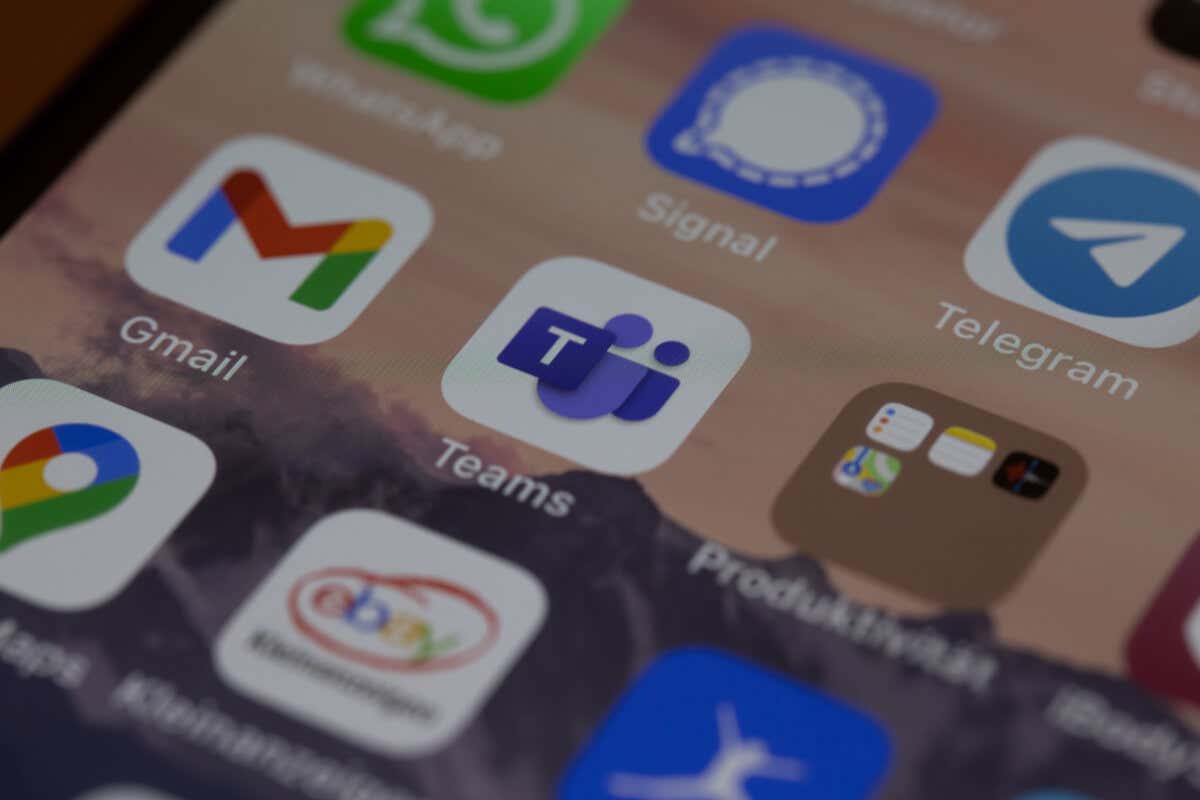
Mengapa Obrolan Tidak Ditampilkan di Tim?
Pengguna telah melaporkan beberapa variasi kesalahan ini pada aplikasi desktop dan aplikasi web pada sistem operasi Windows 10, Windows 11, dan Mac. Hal ini juga telah dilaporkan pada aplikasi Android dan Apple iOS. Umumnya, seluruh opsi obrolan tidak terlihat. Namun, beberapa pengguna melaporkan bahwa chat terbaru tidak dapat dimuat, atau seluruh riwayat chat hilang.
Ada beberapa alasan yang mungkin menjelaskan mengapa pesan obrolan Microsoft Teams Anda tidak muncul, termasuk:
Cara Memperbaiki Obrolan Microsoft Teams Tidak Menampilkan Pesan
Karena ada beberapa hal yang dapat menyebabkan obrolan Microsoft Teams Anda tidak berfungsi, kami akan mulai dengan perbaikan termudah yang kemungkinan besar akan membantu dan berlanjut ke solusi yang lebih mendalam.
1. Pecahkan Masalah Koneksi Internet Anda
Jika koneksi jaringan Anda tidak berfungsi atau tidak stabil, hal ini mungkin membuat Microsoft Teams tidak dapat memuat pesan. Untuk mengetahuinya, muat situs web uji kecepatan seperti Tes kecepatan oleh Ookla dan tekan Go. Jika internet Anda tidak berfungsi sebagaimana mestinya, lihat panduan terperinci kami tentang cara memecahkan masalah konektivitas jaringan.
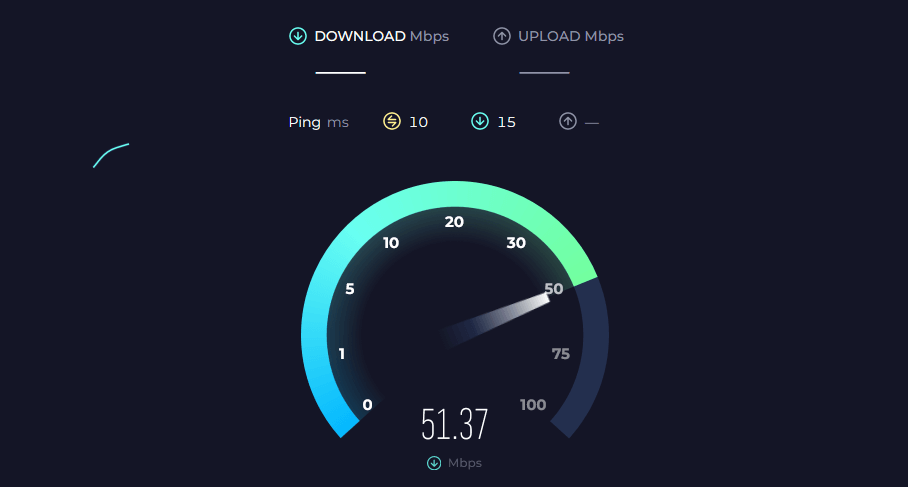
2. Keluar dan Mulai Ulang Aplikasi Microsoft Teams
Keluar dan memulai ulang aplikasi Microsoft Teams dapat membantu menghilangkan bug sementara. Berikut cara menutup Microsoft Teams:
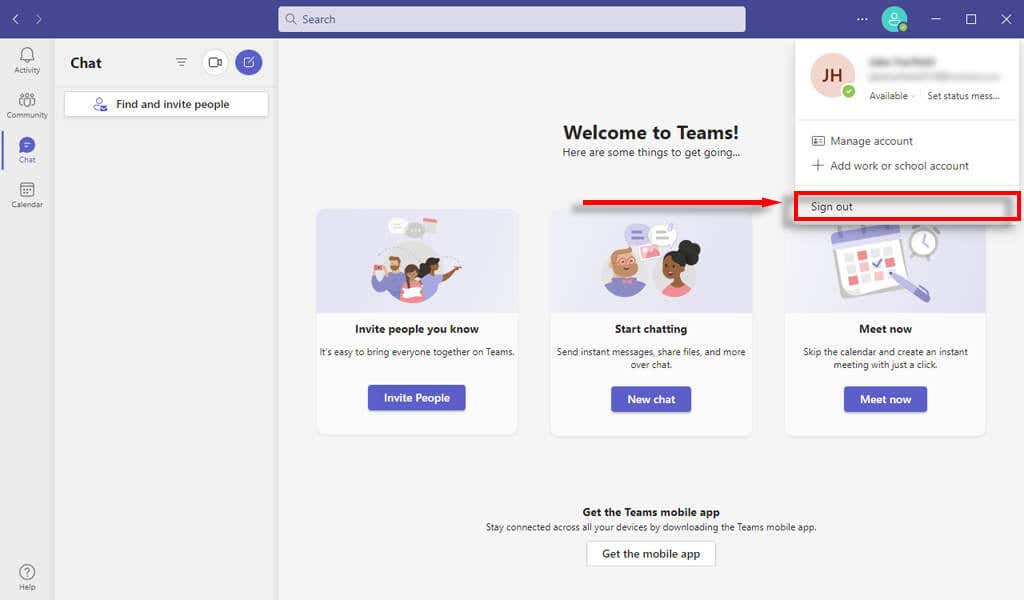
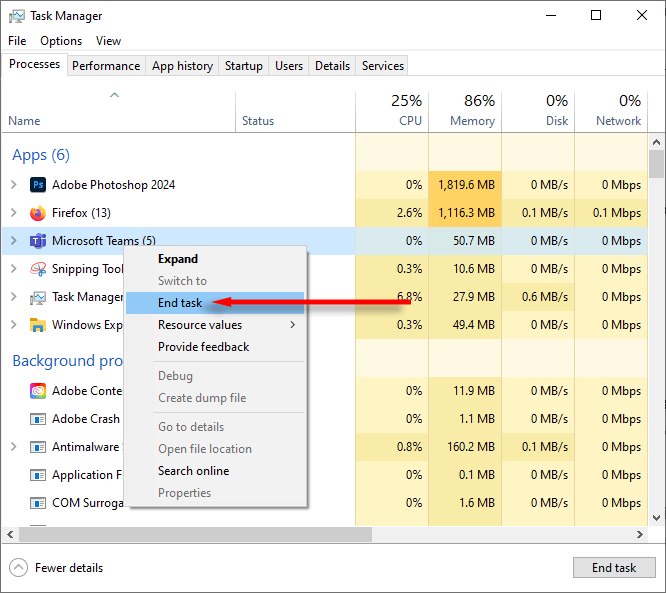
Catatan:Jika Anda belum melakukannya, mungkin ada baiknya Anda juga mem-boot ulang seluruh PC Anda dengan cepat. Hal ini dapat membantu mengatasi gangguan acak apa pun pada sistem operasi yang mungkin menyebabkan kegagalan fungsi Teams.
3. Hapus Folder Cache Microsoft Teams
Cache yang rusak dapat mencegah program Microsoft Teams Anda bekerja dengan benar. Berikut cara menghapusnya:
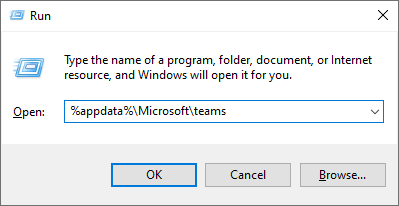
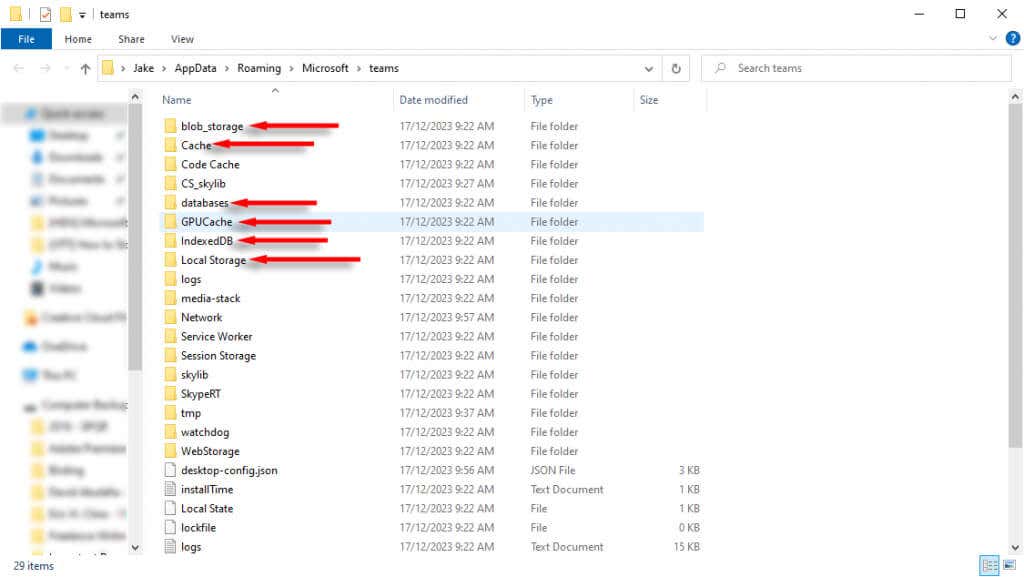
Catatan:Jika Anda menggunakan Microsoft Teams versi web, coba bersihkan cache browser web. Berikut cara bersihkan cache di semua browser paling populer.
4. Periksa Pembaruan
Jika Anda sudah lama tidak memperbarui Microsoft Teams, mungkin ada patch penting yang hilang yang akan memperbaiki kesalahan obrolan Anda. Untuk memperbarui klien Microsoft Teams:
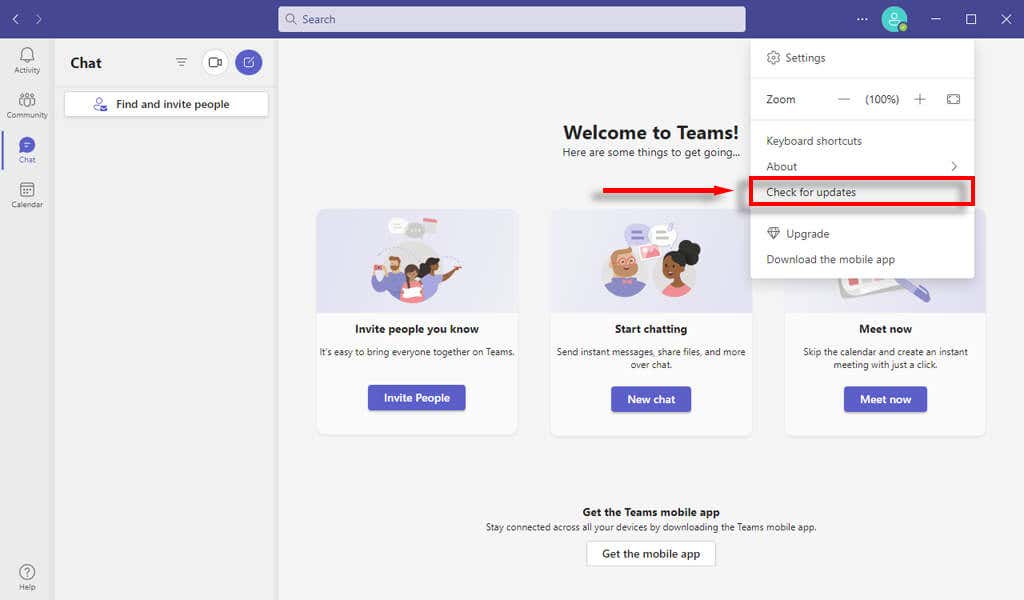
4. Instal ulang Microsoft Teams
Jika semuanya gagal, saatnya menginstal ulang aplikasi Teams Anda sepenuhnya. Seringkali, instalasi baru akan membantu mengembalikan fungsionalitas ke normal dan menghilangkan gangguan yang membuat frustrasi seperti obrolan tidak dimuat..
Berikut cara menginstal ulang Microsoft Teams:
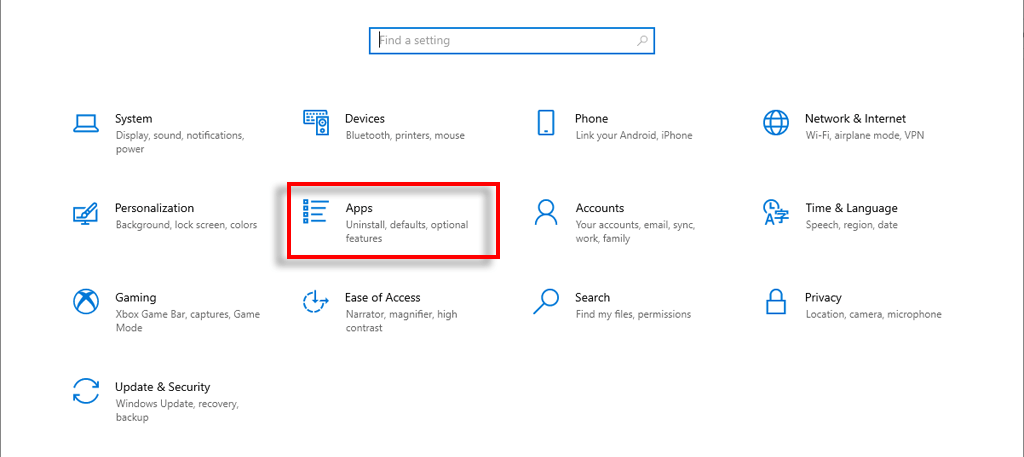
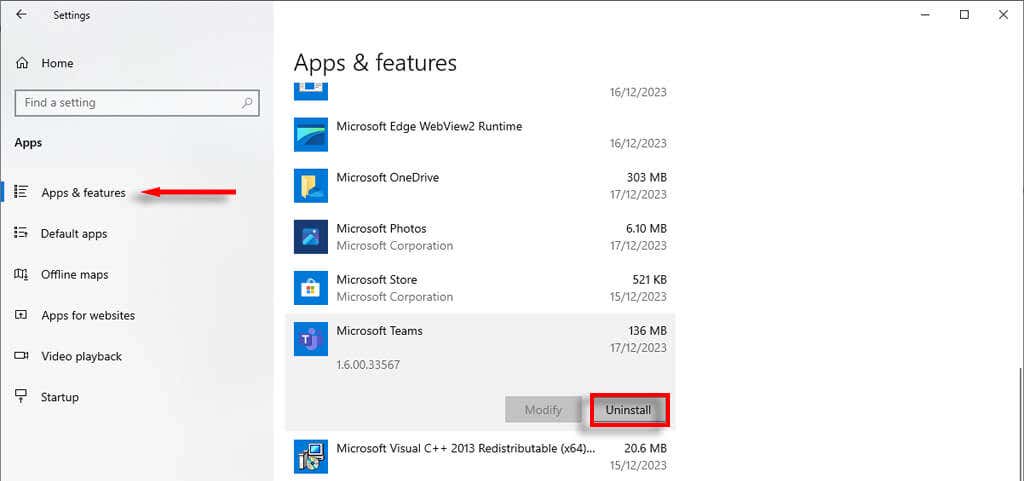
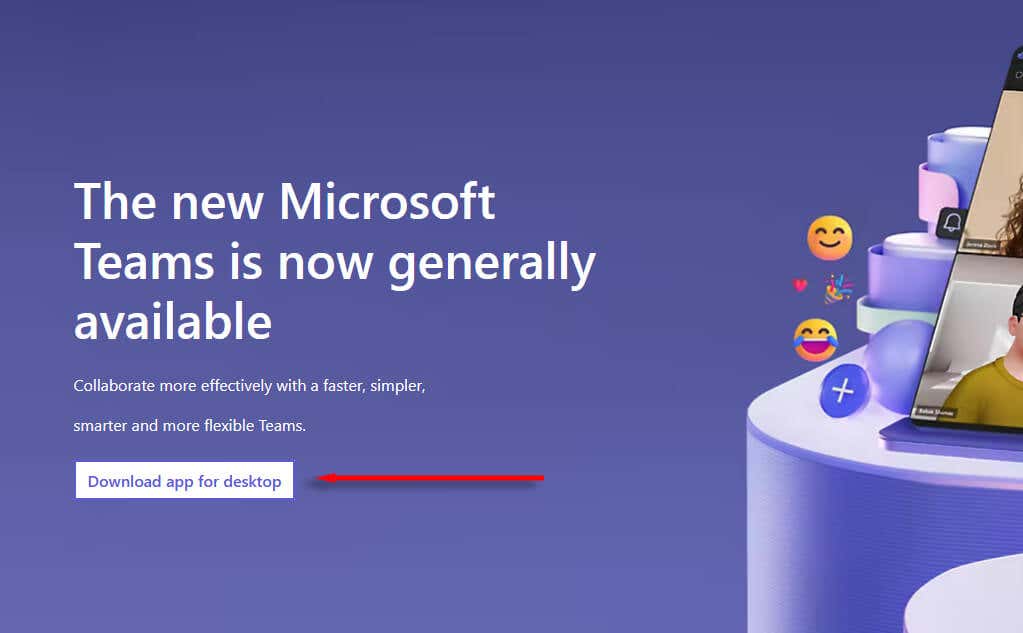
Tidak Ada yang Berhasil? Gunakan Teams di Perangkat Berbeda
Semoga artikel ini membantu Anda membuat Rapat Microsoft Teams berfungsi kembali. Namun, jika Microsoft Teams Anda masih tidak menampilkan opsi obrolan, opsi terakhir Anda adalah menggunakan Microsoft Teams di perangkat lain. Misalnya, jika Anda biasanya menggunakan aplikasi desktop Windows, Anda mungkin harus beralih ke aplikasi web atau aplikasi Android.
.